
Bây giờ bản cập nhật đã được phát hành - Windows 8.1, trong đó nút Bắt đầu dường như có mặt. Chỉ, cần lưu ý, nó khá vô nghĩa. Nó có thể hữu ích: Menu Bắt đầu cổ điển cho Windows 10.
Cô ấy đang làm gì:
- Chuyển đổi giữa bàn và màn hình ban đầu - Đối với điều này trong Windows 8, nó chỉ đủ để nhấp chuột vào góc dưới bên trái, không có bất kỳ nút nào.
- Bằng cách nhấp chuột phải, nó gọi một menu để nhanh chóng truy cập các chức năng quan trọng - trước đó (và bây giờ) Menu này có thể được gọi bằng cách nhấn các phím Windows + X trên bàn phím.
Do đó, trên thực tế, nút này trong phiên bản hiện tại không đặc biệt cần thiết. Bài viết này sẽ thảo luận về chương trình StartISBack Plus được thiết kế dành riêng cho Windows 8.1 và cho phép bạn có một menu "Bắt đầu" đầy đủ trên máy tính. Ngoài ra, bạn có thể sử dụng chương trình này trong phiên bản Windows trước (trên trang web của nhà phát triển có phiên bản dành cho Windows 8). Nhân tiện, nếu bạn có một cái gì đó đã được cài đặt cho các mục đích này, tôi vẫn khuyên bạn nên làm quen với bản thân - rất tốt.
Tải xuống và cài đặt StartISBack Plus
Để tải xuống chương trình StartISBack Plus, hãy truy cập trang web của nhà phát triển chính thức http://pby.ru/doad và chọn phiên bản bạn cần, tùy thuộc vào việc bạn muốn trả về bắt đầu trong Windows 8 hoặc 8.1 hay không. Chương trình bằng tiếng Nga và không miễn phí: trị giá 90 rúp (bộ phương thức thanh toán, thiết bị đầu cuối Qiwi, thẻ và các phương thức khác). Tuy nhiên, trong vòng 30 ngày, nó có thể được sử dụng mà không cần mua chìa khóa.

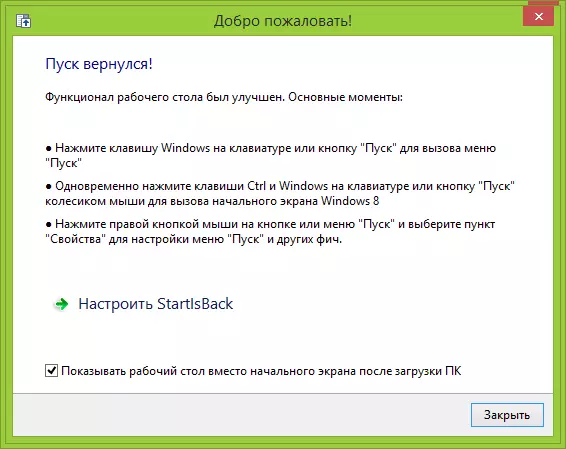
Cài đặt chương trình xảy ra trong một bước - bạn chỉ cần chọn có đặt menu Bắt đầu cho một người dùng hoặc cho tất cả các tài khoản trên máy tính này không. Ngay sau đó, mọi thứ sẽ sẵn sàng và sẽ được nhắc định cấu hình menu Bắt đầu mới. Ngoài ra, theo mặc định, mục "hiển thị máy tính để bàn thay vì màn hình ban đầu khi tải" được đánh dấu, mặc dù bạn có thể sử dụng các công cụ Windows 8.1 tích hợp.
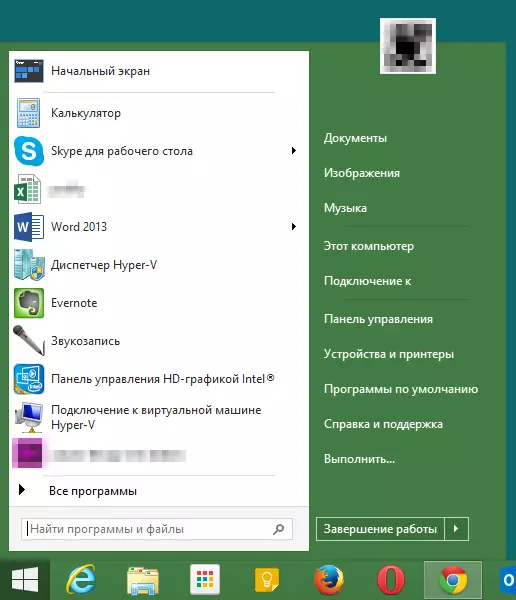
Menu xem bên ngoài Bắt đầu sau khi cài đặt StartISBack Plus
Bản thân nó, sự khởi đầu hoàn toàn lặp lại một trong đó bạn có thể quen với Windows 7 - hoàn toàn cùng một tổ chức và chức năng. Cài đặt, nói chung là tương tự, ngoại trừ một số, cụ thể cho HĐH mới, chẳng hạn như hiển thị thanh tác vụ trên màn hình ban đầu và một số lượng khác. Tuy nhiên, hãy xem những gì được cung cấp trong cài đặt StartISBack Plus.
Menu cài đặt "Bắt đầu"
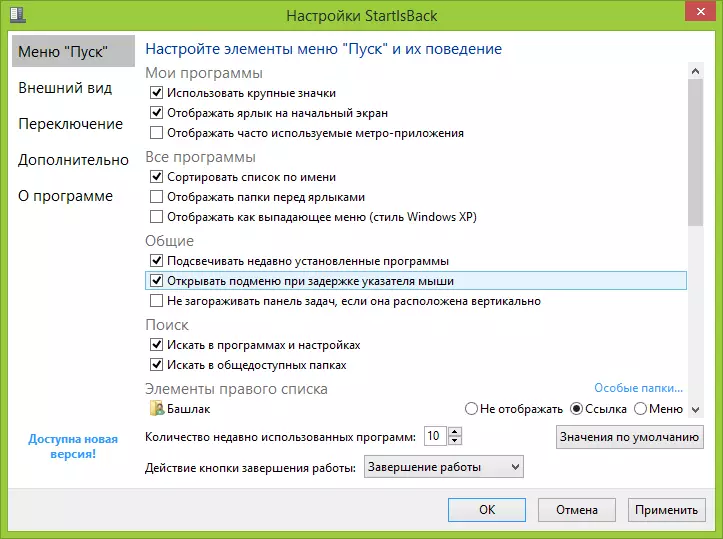
Trong cài đặt của menu, bạn sẽ tìm thấy các cài đặt điển hình của Windows 7, chẳng hạn như các biểu tượng lớn hoặc nhỏ, sắp xếp, các chương trình mới của đèn nền và bạn cũng có thể chỉ định mục nào để hiển thị trong menu cột bên phải.
Cài đặt xuất hiện
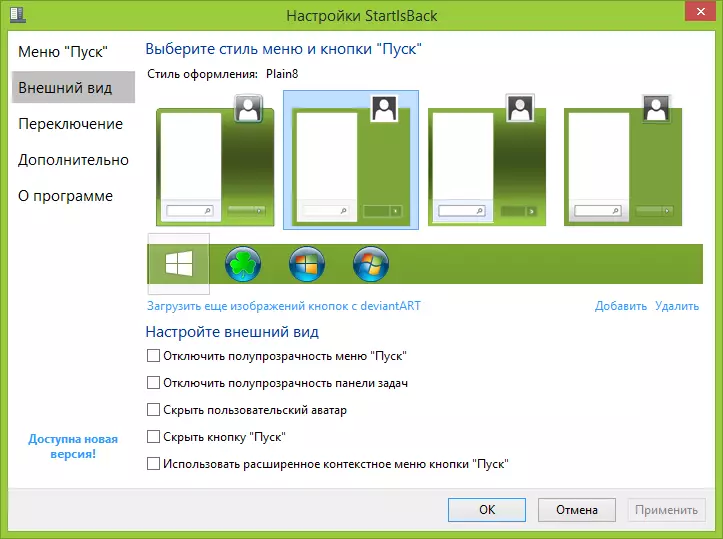
Trong cài đặt Giao diện, có thể chọn kiểu nào sẽ được sử dụng cho menu và nút, tải xuống hình ảnh bổ sung của nút Bắt đầu, cũng như một số chi tiết khác.
Chuyển đổi
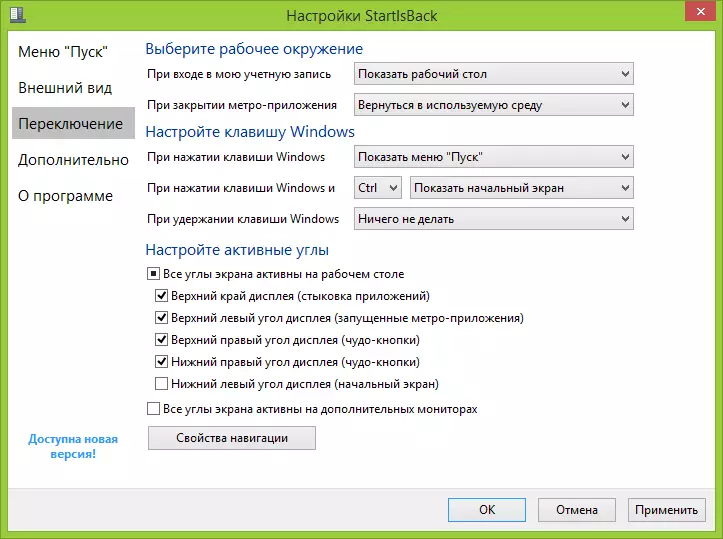
Trong phần này của cài đặt, bạn có thể chọn tải xuống đó khi đăng nhập vào Windows - màn hình nền hoặc màn hình ban đầu, đặt kết hợp phím để chuyển đổi nhanh giữa phương tiện làm việc, cũng như kích hoạt hoặc vô hiệu hóa các góc hoạt động của Windows 8.1.
Cài đặt thêm
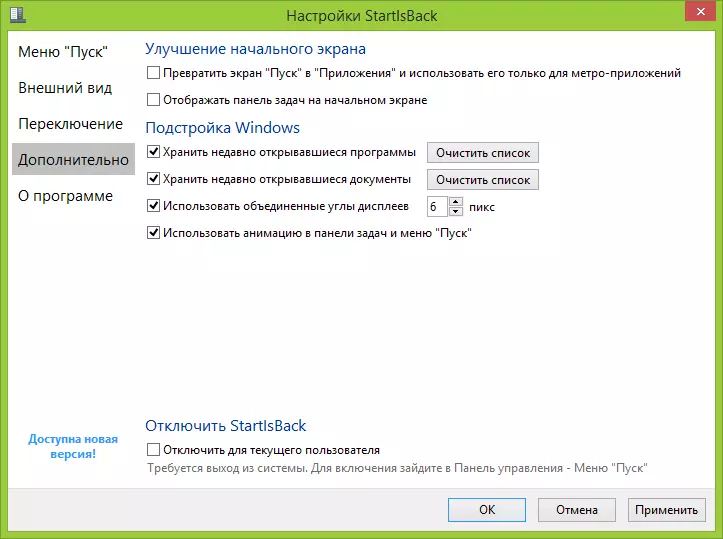
Nếu bạn muốn hiển thị tất cả các ứng dụng trên màn hình ban đầu thay vì các ô của các ứng dụng riêng lẻ hoặc hiển thị thanh tác vụ, bao gồm trên màn hình ban đầu, khả năng thực hiện việc này có thể được tìm thấy trong các cài đặt bổ sung.
Cuối cùng
Tóm lại, tôi có thể nói rằng theo ý kiến của tôi, chương trình được đánh giá là một trong những loại tốt nhất của loại hình này. Và một trong những cơ hội tốt nhất của nó là hiển thị thanh tác vụ trên màn hình chính của Windows 8.1. Khi làm việc trên nhiều màn hình, nút và menu của Bắt đầu có thể được hiển thị bao gồm trên mỗi trong số chúng, không được cung cấp trong chính hệ điều hành (và trên hai màn hình rộng, nó thực sự thuận tiện). Chà, chức năng chính là sự trở lại của menu Bắt đầu tiêu chuẩn trong Windows 8 và 8.1 cá nhân, tôi không gây ra bất kỳ khiếu nại nào cả.
